W aplikacji Gmail zintegrowano funkcję Meet, czyli Spotkania. U dołu ekranu znajdziemy zakładkę Spotkania, pozwalającą prowadzić rozmowy wideo. Jak wyłączyć tę zakładkę i przywrócić zwykły wygląd aplikacji Gmail w Androidzie i iOS?
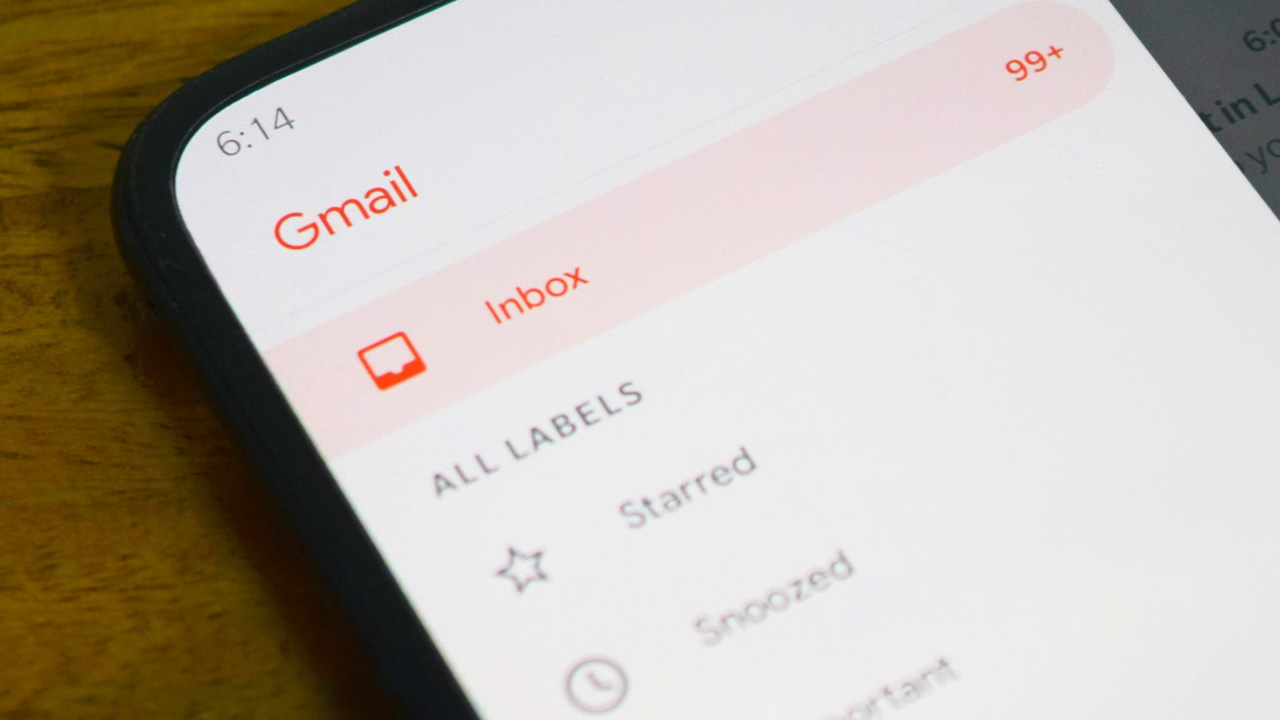
Google w czasie pandemii rozwinął i udostępnił wszystkim usługę Meet, pozwalającą prowadzić wideokonferencje ze znajomymi, szkoleniowcami lub współpracownikami. To świetna usługa, jednak Google postanowił pójść o krok dalej i zaczął oferować ją również w ramach innych aplikacji, a konkretnie Gmaila. Pokazywaliśmy już, jak wyłączyć Google Meet w Gmailu na komputerze, jednak funkcja ta trafiła także do aplikacji mobilnej Gmail na Androida i iOS.
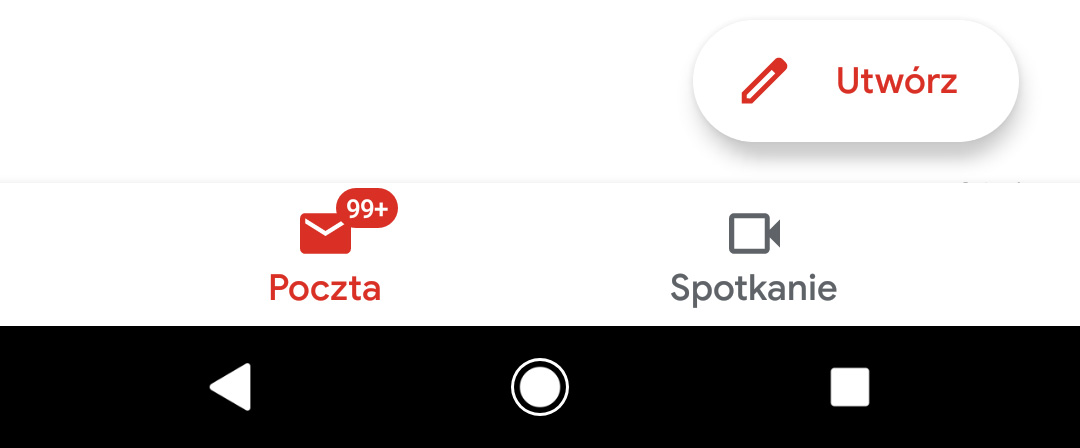
I to w nieco irytującej formie, gdyż od jakiegoś czasu po otwarciu Gmaila zobaczysz pasek u dołu ekranu, pozwalający przełączać się miedzy widokami Poczta oraz Spotkania. Zajmuje to niepotrzebnie miejsce na ekranie smartfona. Jak wyłączyć Spotkania w Gmailu na Androidzie i przywrócić zwykły wygląd bez dolnego paska? Da się to zrobić!
Zakładka Spotkania - jak wyłączyć ją w Gmailu na Androidzie i iOS?
Procedura wyłączenia zakładki Spotkania w Gmailu wygląda, na szczęście, tak samo w obu wersjach aplikacji - na Androida i na iOS. Zajmie Ci to tylko kilkanaście sekund. Aby to zrobić, uruchom aplikację Gmail w swoim telefonie, a następnie wysuń menu główne, dotykając ikony z trzema kreskami.
Poniżej skrzynki odbiorczej i listy swoich folderów oraz etykiet znajdziesz odnośnik Ustawienia. Wybierz go, aby przejść do opcji aplikacji Gmail. Następnie z listy wybierz swoje konto pocztowe. Każda skrzynka pocztowa może mieć osobne ustawienia, stąd konieczność udania się konkretnie do ustawień skrzynki, z której aktualnie korzystasz.
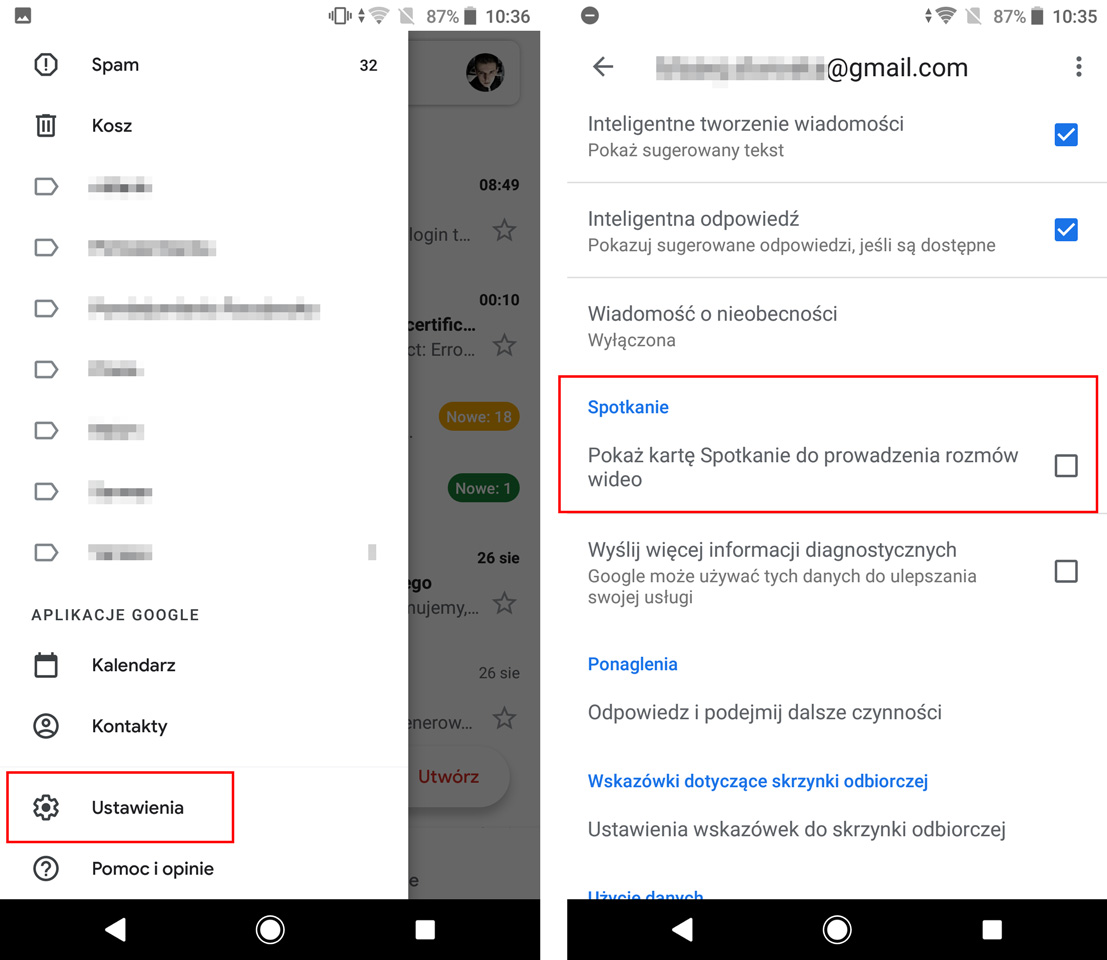
Wyświetli się teraz pełna lista dostępnych ustawień. Przewiń ją nieco w dół i wyszukaj sekcji o nazwie Spotkanie. W tym miejscu znajdziesz opcję, która kontroluje, czy wyświetlana jest zakładka ze spotkaniami u dołu ekranu: Pokaż kartę spotkanie do prowadzenia rozmów wideo.
Wystarczy, że teraz odznaczysz tę opcję i zachowasz zmiany. Po potwierdzeniu wyłączenia tej opcji aplikacja Gmail automatycznie uruchomi się ponownie w Twoim smartfonie. Po ponownym uruchomieniu nie będzie już śladu po karcie Spotkanie u dołu ekranu.
